Win10“以快捷方式安装字体”后无法显示文字怎么办?
时间:2018-12-10 13:07:40 作者: 点击:次
某些用户更新了KB4015583补丁,在安装后专业从事设计行业的用户都遇到了不同的烦恼。在Win10系统中我们可以使用使用“以快捷方式安装字体”功能 安装字体,非常的方便。但是最近使用win10 1703操作系统的用户在通过“以快捷方式安装字体”方式安装字体后出现了无法显示字体的显现,如:Word中字体显示不正确,Powerpoint中虽然可以显示正确字体,但无法编辑且后续仍然显示异常,Adobe旗下所有软件均无任何字体显示!在检C:/windows/fonts文件夹发现里面没有新安装的字体,但是打开字体源文件夹右击安装 却提示已安装,该怎么办呢?下面小编给大家分享下解决方法。
步骤如下:
1、按下Win+x 组合键打开超级菜单,点击【程序和功能】;
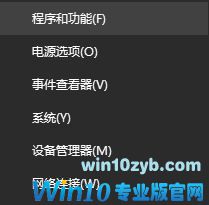
2、在左侧点击 查看已安装的更新 ;
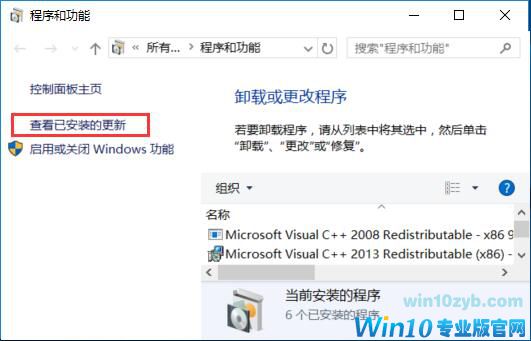
3、在补丁中找到【KB4015583】,单击右键,选择【卸载】;
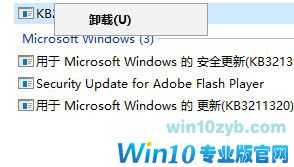
4、卸载完成后打开浏览器键入:https://support.microsoft.com/en-us/help/3073930/how-to-temporarily-prevent-a-driver-update-from-reinstalling-in-window
5、在打开的网站中点击Download the "Show or hide updates" troubleshooter package now.,如图:
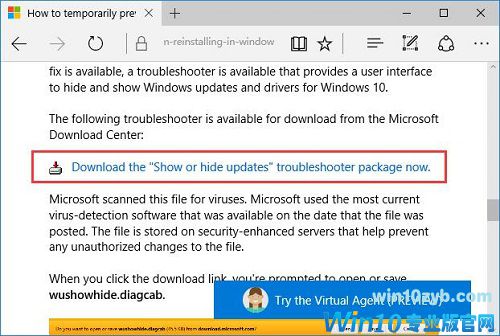
6.、下载完成后双击运行wushowhide.diagcab ,点击 Hide updates ,然后选择KB4015583 就是你不需要它更新的补丁,这样系统就不会自动安装此补丁,如果你后悔的话就点击 Show hidden updates,在这里可以找回你所隐藏的补丁。
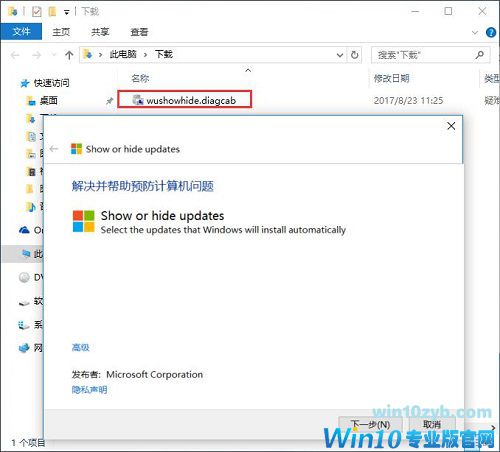
win10技巧 - 推荐
Win10专业版下载排行
 【Win10 纯净版】秋叶系统64位下载 v2025
【Win10 纯净版】秋叶系统64位下载 v2025
 【Win10 装机版】秋叶系统32位下载 v2025
【Win10 装机版】秋叶系统32位下载 v2025
 【Win10 装机版】秋叶系统64位下载 v2025
【Win10 装机版】秋叶系统64位下载 v2025
 深度技术 Windows10 32位 专业版 V2025.1
深度技术 Windows10 32位 专业版 V2025.1
 深度技术 Windows10 22H2 64位 专业版 V2
深度技术 Windows10 22H2 64位 专业版 V2
 系统之家 Win10 32位专业版(免激活)v2025.1
系统之家 Win10 32位专业版(免激活)v2025.1
 系统之家 Win10 64位专业版(免激活)v2025.1
系统之家 Win10 64位专业版(免激活)v2025.1
 番茄花园Windows 10 专业版32位下载 v202
番茄花园Windows 10 专业版32位下载 v202
 番茄花园Windows 10 专业版64位下载 v202
番茄花园Windows 10 专业版64位下载 v202
 萝卜家园 Windows10 32位 优化精简版 V20
萝卜家园 Windows10 32位 优化精简版 V20
Win10专业版最新系统下载
 雨林木风 Windows10 22H2 64位 V2025.12(
雨林木风 Windows10 22H2 64位 V2025.12(
 雨林木风 Windows10 32位 官方专业版 V20
雨林木风 Windows10 32位 官方专业版 V20
 萝卜家园 Windows10 64位 优化精简版 V20
萝卜家园 Windows10 64位 优化精简版 V20
 萝卜家园 Windows10 32位 优化精简版 V20
萝卜家园 Windows10 32位 优化精简版 V20
 番茄花园Windows 10 专业版64位下载 v202
番茄花园Windows 10 专业版64位下载 v202
 番茄花园Windows 10 专业版32位下载 v202
番茄花园Windows 10 专业版32位下载 v202
 系统之家 Win10 64位专业版(免激活)v2025.1
系统之家 Win10 64位专业版(免激活)v2025.1
 系统之家 Win10 32位专业版(免激活)v2025.1
系统之家 Win10 32位专业版(免激活)v2025.1
 深度技术 Windows10 22H2 64位 专业版 V2
深度技术 Windows10 22H2 64位 专业版 V2
 深度技术 Windows10 32位 专业版 V2025.1
深度技术 Windows10 32位 专业版 V2025.1
Win10专业版官网,国内顶级win10专业版官方网站。
Copyright (C) Win10zyb.com, All Rights Reserved.
win10专业版官网 版权所有 cd456@qq.com 备案号:沪ICP备16006037号-1
Copyright (C) Win10zyb.com, All Rights Reserved.
win10专业版官网 版权所有 cd456@qq.com 备案号:沪ICP备16006037号-1








